4 Methoden: Android-Dateien auf iPad übertragen
Dateiübertragungen zwischen zwei mobilen Geräten waren schon immer ziemlich kompliziert und hatten viele Einschränkungen. Auch E-Mails und WhatsApp sind nicht so toll, wenn man große Dateien verschicken will. Es gibt aber verschiedene Möglichkeiten, Dateien (von Android auf iPad und umgekehrt) ohne diese Einschränkungen zu übertragen, zum Beispiel:
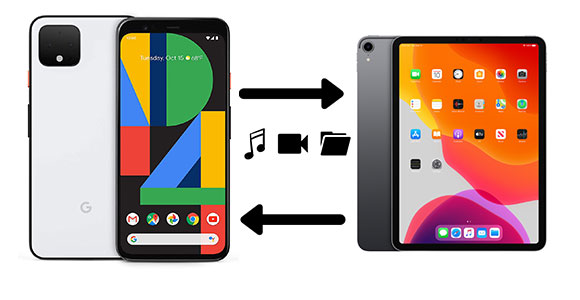
- Empfehlung: Verwende AirDroid Personal, um Dateien ohne Computer von Android auf das iPad zu übertragen.
- Mit einem Online-Speicherdienst wie iCloud Drive oder Google Drive.
- Mit einem USB-Kabel oder einer SD-Karte (du brauchst einen Computer).
Wir werden jetzt auf jede dieser Möglichkeiten näher eingehen, vor allem auf die von uns empfohlene Methode. Denk daran, dass du das hier auch als Anleitung zum Übertragen von Dateien von einem Android-Handy auf ein iPad (Pro, Air usw.) lesen kannst, dann musst du einfach die Schritte in umgekehrter Reihenfolge ausführen.
Am schnellsten und kabellos – über AirDroid Personalhot-tip
AirDroid gibt's schon seit 2011 und hat sich als einer der zuverlässigsten und intuitivsten Dateiübertragungsdienste im Internet bewährt. AirDroid Personal ist aber nicht nur eine einfache App zum Verschieben von Dateien. Sie bietet auch eine breite Palette weiterer Funktionen, darunter die Möglichkeit, ein anderes Gerät vollständig über die Webanwendung oder eine spezielle Client-App zu bedienen. Der Dienst ist außerdem plattformübergreifend und mit den gängigsten Betriebssystemen im Technologiebereich kompatibel.
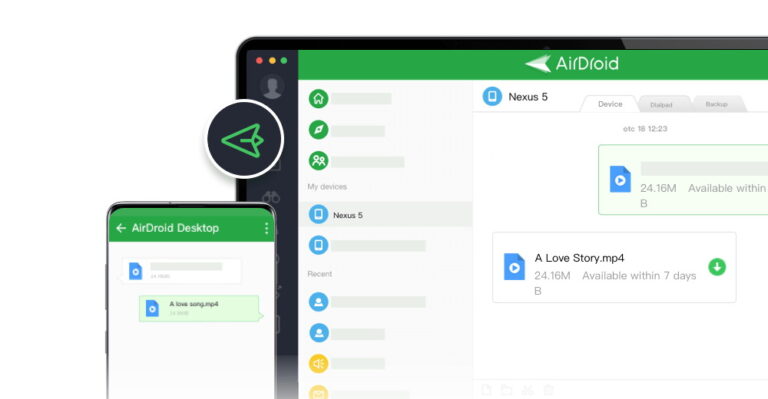
Ohne lange Reden zeigen wir dir jetzt, wie du mit AirDroid Dateien von Android auf das iPad (Pro, Air usw.) übertragst:
- Schritt 1: Lade die AirDroid Personal App auf dein Android-Gerät (über den Google Play Store) und auf dein iPad (über den Apple App Store).
- Schritt 2: Melde dich auf beiden Geräten mit einem bestehenden AirDroid-Konto an. Wenn du noch kein Konto hast, kannst du mit dieser Anleitung eins erstellen.
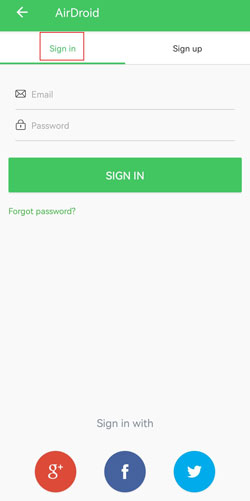
- Schritt 3: Öffne beide Apps (die Android- und die iPad-Version) mit demselben Konto, um einfach auf beide Geräte zugreifen zu können. In deiner Android-App kannst du das Apple-Gerät auswählen und die Dateien auswählen, die du senden möchtest, oder du kannst Dateien von deinem iPad auswählen, die an dein Android-Gerät gesendet werden sollen.
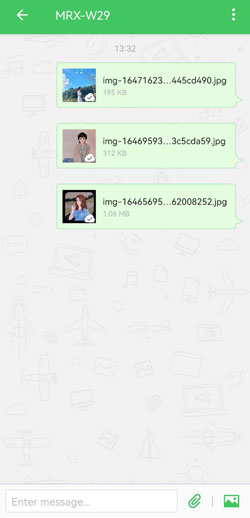
- Beste App zum Teilen von Dateien – AirDroid Personal
- Sofortiges Teilen von Dateien über verschiedene Plattformen hinweg, darunter Android, iOS, Mac, Windows und Online
- Unterstützung für alle Dateitypen, einschließlich Fotos, Videos, Dokumente, Apps und mehr
- Hochwertige Übertragung großer Datenmengen, kostenlos nutzbar
Du kannst auch über den Browser deines iPads (Safari oder ein anderes Browserprogramm deiner Wahl) auf den Airdroid Web Client zugreifen. Der Web Client hat eine andere Benutzeroberfläche, auf der die Dateien nach Typ in unterschiedlich beschrifteten Ordnern organisiert sind. Wenn du wissen möchtest, wie du mit dem Web-Client Dateien von einem iPad auf ein Android-Smartphone übertragst, musst du nur deinen Android-Browser öffnen, um vom Android-Gerät aus auf den Web-Client zuzugreifen, genauso wie du es über den Browser deines iPads tun würdest.
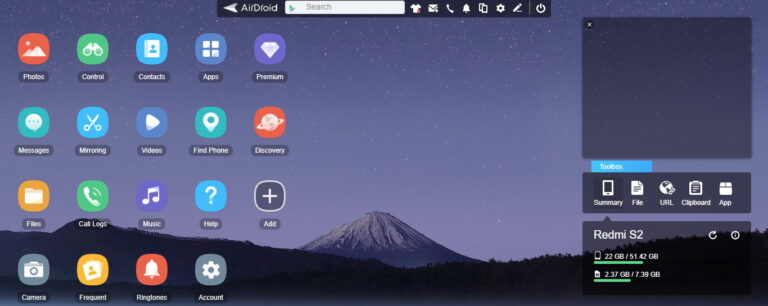
Mit einem Cloud-Speicherdienst
Cloud-Speicherdienste sind als Option zum Übertragen von Dateien zwischen Geräten aus drei Hauptgründen für viele Leute die erste Wahl:
- Es gibt keine Größenbeschränkung pro Datei.
- Wenn du eine schnelle Internetverbindung hast, kannst du lästige Kabel umgehen.
- Cloud-Speicher funktioniert auf fast jedem Gerät, das über einen Webbrowser auf diese Dienste zugreifen kann.

Mit AirDroid Personal musst du nicht mit dem Internet verbunden sein, um Dateien von einem Gerät auf ein anderes zu übertragen, da du weiterhin die Möglichkeit hast, Dateien über WLAN oder Bluetooth direkt von Android auf das iPad zu übertragen, ohne online zu sein und dich Cybersicherheitsrisiken auszusetzen.
Außerdem ist deine Cloud-Speicherkapazität immer begrenzt. Du kannst deinen Speicherplatz gegen eine monatliche oder jährliche Gebühr erweitern, je nachdem, welchen Service du wählst.
Die beliebtesten sind Google Drive oder iCloud Drive, aber auch andere bekannte Dienste wie Dropbox, Box und OneDrive sind verfügbar. Jeder bietet ein einzigartiges Paket mit Premium-Funktionen. Google Drive ist eine der großzügigsten Cloud-Speicherlösungen und bietet satte 15 GB Speicherplatz kostenlos!
Über USB-Kabel oder SD-Karte
An dieser Stelle fragst du dich bestimmt, warum es keine Anleitung gibt, wie man Dateien direkt über Bluetooth oder WLAN von Android auf das iPad übertragen kann.
Apple ist bekannt dafür, dass es die drahtlose Übertragung zwischen Apple- und Nicht-Apple-Geräten stark einschränkt. iPhone- und iPad-Nutzer können Bluetooth nicht zum Übertragen von Dateien auf Android-Geräte oder PCs verwenden. AirDrop ist die einzige praktikable Methode für die Dateiübertragung. Die Übertragung von Daten vom iPad auf Android über Bluetooth und WLAN ist nur mit Apps von Drittanbietern wie AirDroid Personal möglich. Wie bereits erwähnt, ist AirDrop eine Funktion, die auf iOS-, iPad- und macOS-Geräte beschränkt ist.
Zusammenfassend lässt sich sagen, dass du keine Dateien über Bluetooth von Android auf das iPad übertragen kannst. Wer spontan und ohne Internetverbindung Dateien übertragen möchte, hat keine andere Wahl, als auf andere physische Mittel wie die herkömmliche USB-Kabelmethode zurückzugreifen. Das aktuelle Update des Dateimanagers von Apple ermöglicht die Dateifreigabe über einen USB-C-Stick oder ein OTG-Kabel, ohne dass ein Zwischengerät erforderlich ist.
Über iTunes
Du kannst auch iTunes nutzen, dafür brauchst du aber einen Computer und ein USB-Kabel. Dazu musst du die folgenden Schritte befolgen. Auf macOS musst du iTunes nicht installieren (es ist bereits vorinstalliert) und kannst dich mit deinen bestehenden AppleID-Anmeldedaten bei deinem iTunes-Konto anmelden.
- Schritt 1: iTunes herunterladen und ein Konto erstellen.
- Schritt 2: Die Dateien mit dem USB-Kabel von deinem Android-Gerät auf deinen PC übertragen. Dazu musst du auf deinem Android-Gerät den USB-Modus „Dateiübertragung" auswählen (diese Optionen findest du in der Dropdown-Benachrichtigungsleiste oder auf der Einstellungsseite).
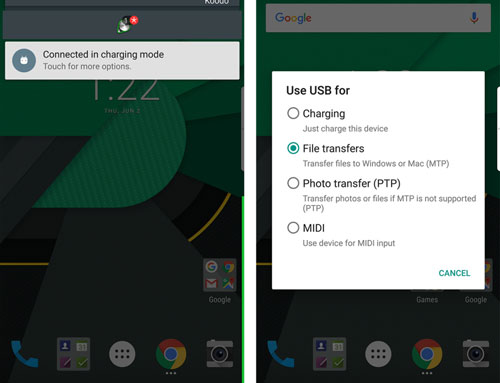
- Schritt 3: Schließ dein iPad an deinen Desktop-PC oder Laptop an und starte iTunes. Die iTunes-App sollte dein iPad über die USB-Verbindung erkennen.
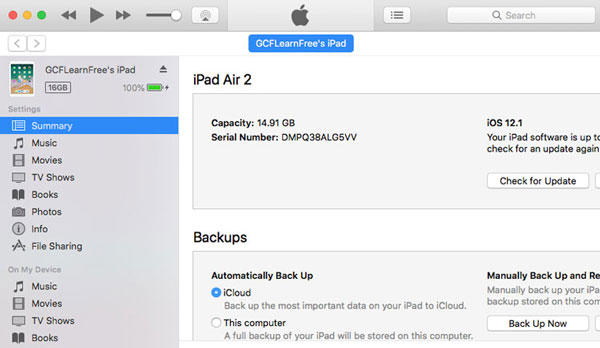
- Schritt 4: Such im linken Menü der iTunes-App die Dateien und synchronisiere sie mit dem iPad.
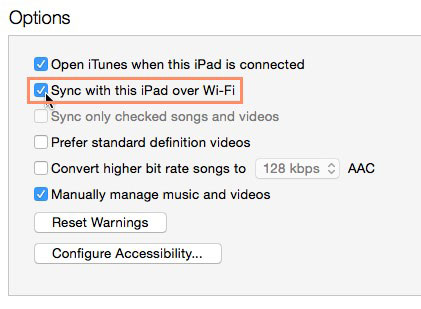
Um die Dateien von deinem Android-Gerät auf deinen PC/Mac zu übertragen, kannst du auch eine SD-Karte verwenden. Du kannst über die USB-Verbindung oder durch Einstecken der Karte in einen Kartenleser und anschließend in den SD-Kartensteckplatz deines Desktop-PCs oder Laptops auf den Inhalt deiner SD-Karte zugreifen. AirDroid Personal ist unserer Meinung nach immer noch die bessere Option, aber wenn du es noch nicht installiert und konfiguriert hast und keinen Internetzugang hast, musst du auf diese Technik zurückgreifen, die für diejenigen, die eine nahtlose Dateifreigabe wünschen, etwas umständlich sein könnte.
Fazit
Nachdem wir alle oben genannten Alternativen bewertet haben, ist es ganz klar, warum AirDroid Personal in dieser Runde der Gewinner ist. Du brauchst zwar noch einen Internetzugang für die Installation und Anmeldung, aber ansonsten musst du nicht ständig mit dem Internet verbunden sein und dich potenziellen Hackerangriffen oder Viren aussetzen. Du musst dich auch nicht mit Kabeln und Leitungen herumärgern und kannst AirDroid Personal möglicherweise sogar nutzen, ohne jemals einen Cent für die Funktionen hinter der Paywall bezahlen zu müssen.
Häufig gestellte Fragen

verwalten & übertragen





Antwort schreiben.